- ผู้เขียน Lauren Nevill [email protected].
- Public 2023-12-16 18:56.
- แก้ไขล่าสุด 2025-01-23 15:25.
สมาร์ทโฟน Nokia E72 มีแป้นพิมพ์แบบตัวอักษร ดังนั้นจึงเหมาะสำหรับการท่องอินเทอร์เน็ตมากกว่าการสื่อสารด้วยเสียง เพื่อให้เชื่อมต่อกับเครือข่ายทั่วโลกได้สำเร็จ คุณต้องกำหนดค่าจุดเข้าใช้งาน (APN) อย่างถูกต้อง
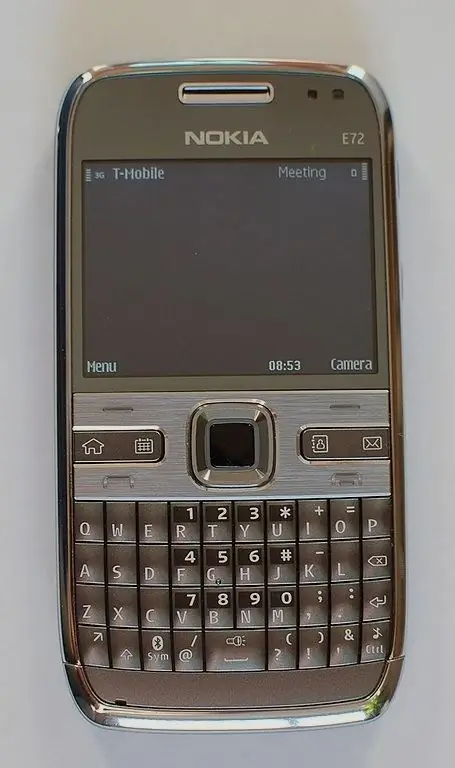
คำแนะนำ
ขั้นตอนที่ 1
สมาร์ทโฟน Nokia E72 มีพลังการประมวลผลเพียงพอสำหรับการดูวิดีโอออนไลน์ ฟังสถานีวิทยุทางอินเทอร์เน็ต เพื่อให้สามารถใช้งานฟังก์ชันเหล่านี้ได้อย่างเต็มที่ ให้เชื่อมต่อผู้ให้บริการของคุณกับบริการการเข้าถึงอินเทอร์เน็ตแบบไม่จำกัด จากนั้นในขณะที่อยู่ในเครือข่ายในบ้านของคุณ แทนที่จะจ่ายสำหรับข้อมูลแต่ละเมกะไบต์ที่ส่งและรับ คุณสามารถชำระค่าธรรมเนียมรายเดือนง่ายๆ ได้ ผู้ให้บริการจะมีสิทธิ์ในการลดความเร็วของการแลกเปลี่ยนข้อมูลด้วยการใช้บริการอย่างจริงจัง แต่จะไม่ส่งผลกระทบต่อค่าสมัคร แต่อย่างใด โปรดจำไว้ว่าบริการการเข้าถึงแบบไม่ จำกัด จะไม่ส่งผลต่อค่าใช้จ่ายของอินเทอร์เน็ตในการโรมมิ่ง
ขั้นตอนที่ 2
เปิดรายการเมนู "เครื่องมือ" - "การตั้งค่า" - "การเชื่อมต่อ" - "จุดเชื่อมต่อ" บางทีเฟิร์มแวร์ของโทรศัพท์อาจสร้างจุดสามจุดโดยอัตโนมัติเมื่อตรวจพบซิมการ์ด: “(ชื่อผู้ดำเนินการ) GPRS-Internet”, “(ชื่อผู้ดำเนินการ) GPRS-WAP” และ “(ชื่อผู้ดำเนินการ) MMS” ลบจุดสำหรับ WAP โดยการกดปุ่มลูกศรที่มีเครื่องหมายกากบาททางด้านซ้ายบนแป้นพิมพ์ตัวอักษร (คล้ายกับ Backspace) จากนั้นให้ยืนยันการเลือกของคุณโดยกดปุ่มตรงกลางของจอยสติ๊ก
ขั้นตอนที่ 3
เลือกจุดเข้าใช้งาน "(ชื่อผู้ให้บริการ) GPRS-Internet" จากนั้นตรวจสอบว่ากรอกข้อมูลในช่อง APN ถูกต้องหรือไม่ บรรทัดของข้อความในฟิลด์นี้ต้องขึ้นต้นด้วยคำว่า internet (ด้วยตัวอักษรตัวเล็ก) แต่อย่า wap
ขั้นตอนที่ 4
หากไม่มีจุดเชื่อมต่อที่สร้างขึ้นโดยอัตโนมัติ ให้เปิดรายการเมนูที่ระบุในขั้นตอนที่ 2 สร้างจุดใหม่ จากนั้นกรอกข้อมูลในฟิลด์ดังต่อไปนี้: สำหรับ MTS - APN internet.mts.ru เข้าสู่ระบบ mts รหัสผ่าน mts สำหรับ Beeline - อินเทอร์เน็ต APN.beeline.ru, เข้าสู่ระบบเส้นตรง, รหัสผ่านเส้นตรง, สำหรับ Megafon - จุดเชื่อมต่ออินเทอร์เน็ต, เข้าสู่ระบบ gdata, รหัสผ่าน gdata
ขั้นตอนที่ 5
เปิดเบราว์เซอร์ในตัวของโทรศัพท์ ในการดำเนินการนี้ ขณะอยู่ในหน้าจอหลักของ Symbian ให้กดปุ่มศูนย์ค้างไว้จนกว่าโปรแกรมจะเริ่มทำงาน กดปุ่มซ้าย เลือกรายการเมนู "ตัวเลือก" - "ทั่วไป" จากนั้นตรวจสอบเนื้อหาของฟิลด์ "จุดเข้าใช้งาน" ควรมีชื่อของจุดที่คุณสร้างขึ้นหรือคำว่า "อินเทอร์เน็ต"
ขั้นตอนที่ 6
ถอดปลั๊กแล้วเสียบโทรศัพท์กลับเข้าไปใหม่ ลองออนไลน์โดยใช้เบราว์เซอร์ในตัว ตรวจสอบด้วยว่าตอนนี้แอปพลิเคชันสามารถออนไลน์ได้หรือไม่ เมื่อพยายามเข้าถึง WAN จากแอปพลิเคชัน Java เครื่องเสมือนจะให้ตัวเลือกแก่คุณในการเลือกจุดด้วยตนเอง เลือกชื่อ "(ชื่อผู้ดำเนินการ) GPRS-Internet" ในแอปพลิเคชัน Symbian ให้ตั้งค่าจุดเชื่อมต่อด้วยตนเองผ่านเมนู ตำแหน่งของรายการที่เกี่ยวข้องนั้นขึ้นอยู่กับโปรแกรม






